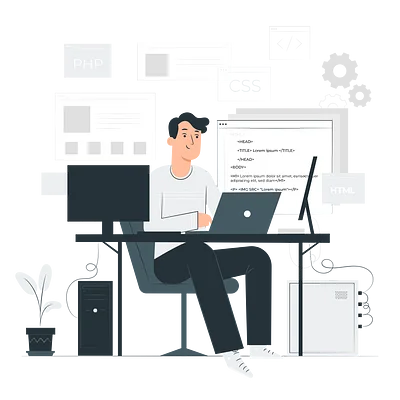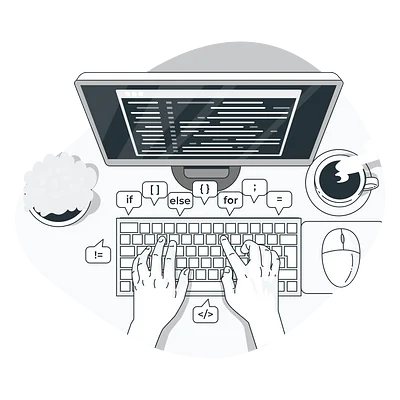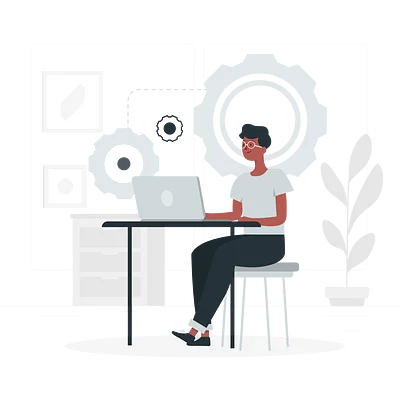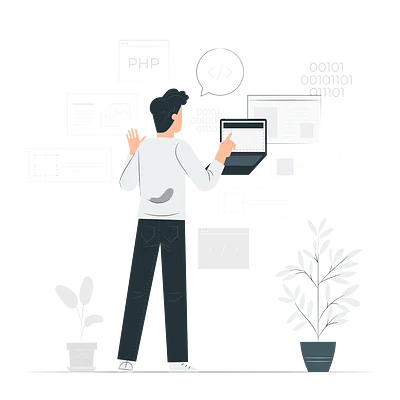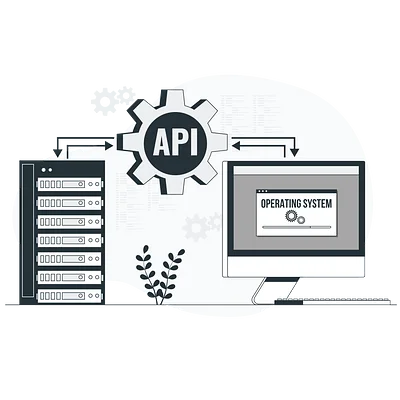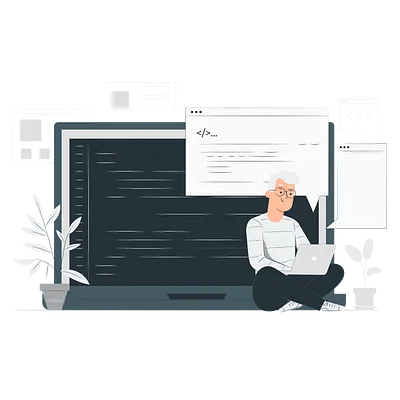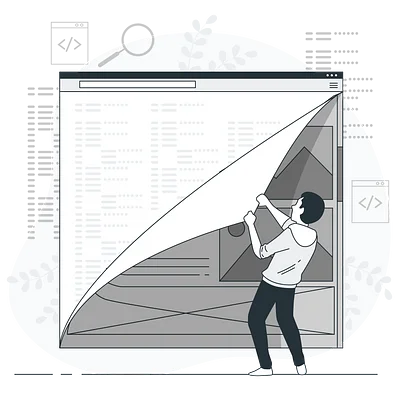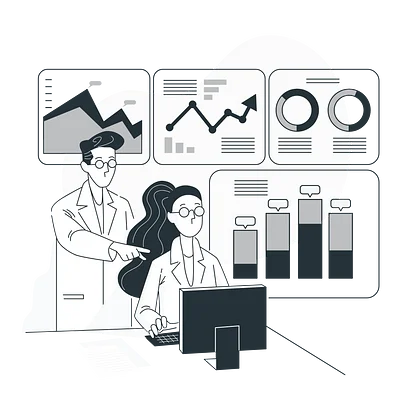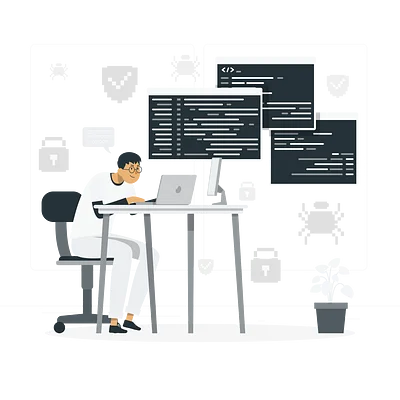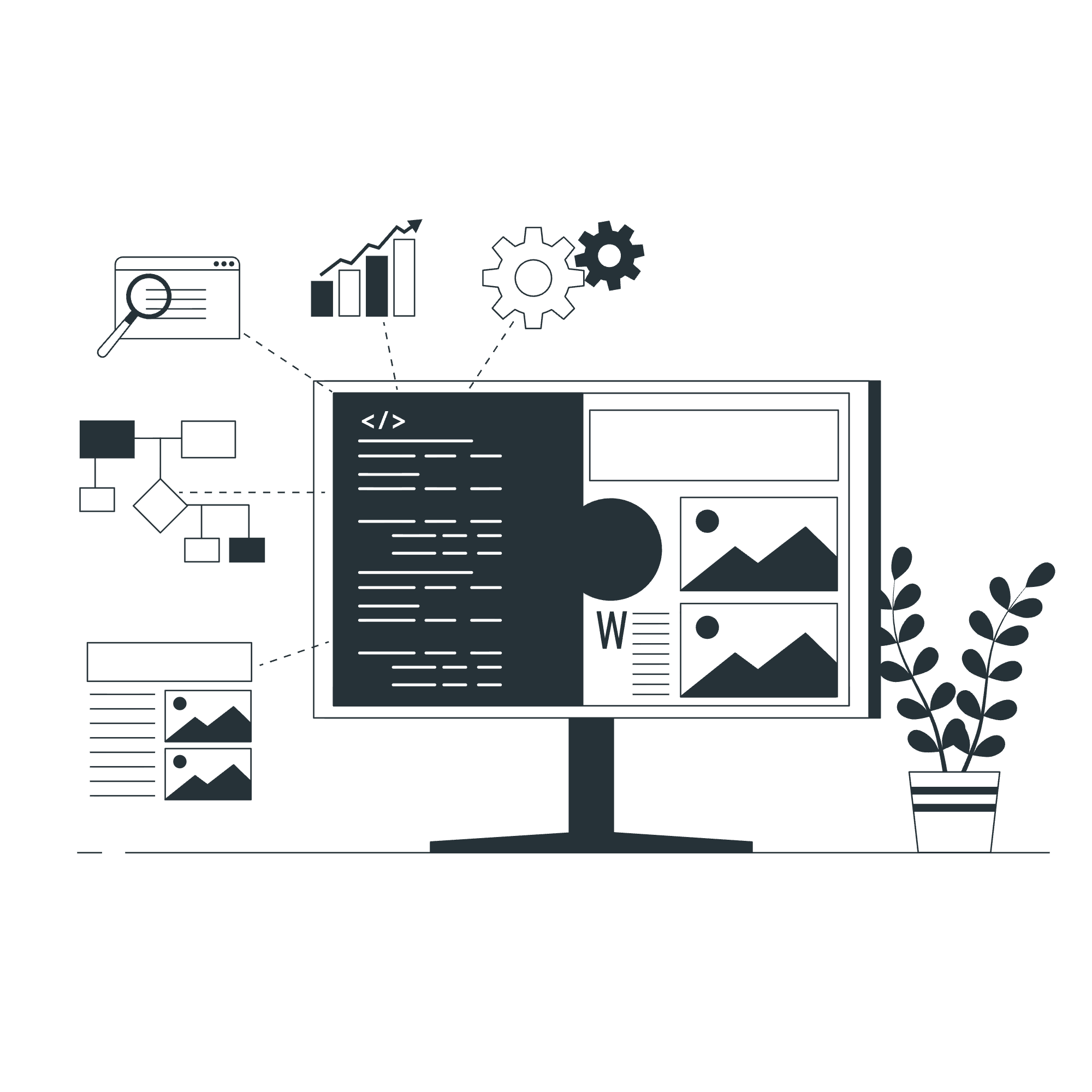Основы командной строки
Теория: Sudo
В работе с командной строкой мы часто сталкиваемся с ситуациями, в которых необходимо повышать привилегии и выполнять команды от имени суперпользователя root. С некоторыми мы уже столкнулись, с другими познакомимся в следующих уроках:
- Установка новых программ
- Навигация по чужим директориям
- Изменение прав доступа
- Изменение содержимого в файлах, не принадлежащих текущему пользователю
- Создание, редактирование и удаление файлов, когда не хватает прав текущего пользователя
- Запуск программ, требующих повышенных привилегий
В этом уроке обсудим, как стать другим пользователем. Для этого зайдите в систему и воспользуйтесь утилитой su (сокращение от substitute user или switch user). Когда-то такой способ был основным, но сейчас он устарел и не рекомендуется к использованию. Подробнее об этом можно прочитать в статье «Su или sudo?» из дополнительных материалов.
Основной способ повышать привилегии в современных системах — утилита sudo (substitute user and do — дословно «подменить пользователя и выполнить»).
Использовать sudo очень просто, достаточно написать эту команду слева от любой другой и выполнить. По умолчанию она пытается повысить привилегии до суперпользователя:
В зависимости от настроек, утилита sudo попросит ваш пароль для входа или вообще откажется работать, сказав, что у вас нет права ее использовать. Как правило, в Ubuntu sudo спрашивает пароль и запоминает его на пять минут. На протяжении этого времени вы можете использовать sudo, не вводя пароль каждый раз.
Иногда нужно выполнить команду из-под пользователя, отличного от root. Тогда придется добавить флаг -u:
Если нужно произвести сразу пачку действий от имени другого пользователя, можно запустить новую оболочку внутри текущей. Другими словами, мы стартуем новую сессию:
Главное — не забыть переключиться обратно после завершения необходимых манипуляций. Для этого наберите exit.
Подводные камни
Знание про sudo играет с новичками злую шутку. Каждый раз, когда они видят странные ошибки, то не пытаются разобраться, а пробуют запустить команду с sudo без параметров — то есть просто выполнить ее от суперпользователя. Часто такой подход срабатывает, но он создает еще больше проблем.
Представим, что из-под sudo мы запустили команду, которая создает файлы и директории. В таком случае владельцем этих файлов становится суперпользователь. Все последующие обращения к этому файлу без sudo начнут выдавать ошибку «У вас нет прав доступа». Причем даже необязательно работать с этими файлами напрямую. Множество программ так или иначе обращаются к файловой системе для чтения конфигурационных и других файлов.
Правильный выход из ситуации в каждом случае свой. В некоторых случаях sudo – это то, что нужно. В других случаях требуется изменить права (об этом в следующем уроке), а иногда и переустановить какую-нибудь часть системы.
Общее правило может быть таким:
- Все, что лежит в личных директориях пользователя, должно принадлежать этому пользователю
- Все, что находится вне домашней директории пользователя и требует дополнительных прав, скорее должно запускаться с
sudo, но бывают и исключения
Рассмотрим, как это работает на практике: